Wyłącz lub włącz wprowadzanie hasła przy logowaniu w systemie Windows 10
Często zdarza się, że nie ma konieczności wpisywania hasła przy każdym uruchomieniu Windowsa 10. Masz na przykład domowy komputer lub laptop i masz pewność, że nikt poza Tobą i Twoimi bliskimi (którzy znają już Twoje hasło) będzie mógł korzystać z Twojego urządzenia. Chcesz, aby po uruchomieniu komputera system Windows 10 uruchomił się na pulpicie bez konieczności wprowadzania hasła.
Jeśli jesteś pewien, że na pewno nie potrzebujesz hasła do logowania, to Ci powiem krok po kroku ze zdjęciami, jak wyłączyć wprowadzanie hasła podczas logowania do systemu Windows 10.
W Windows 10 odbywa się to w taki sam sposób, jak w poprzednich wersjach tego systemu operacyjnego Microsoftu: „siedem” i „osiem”.
Aby rozpocząć, przytrzymaj klawisz Win (jest to klawisz systemowy Windows na klawiaturze, z reguły umieszczony pomiędzy lewym Ctrl i Alt) i naciśnij łacińską literę R.
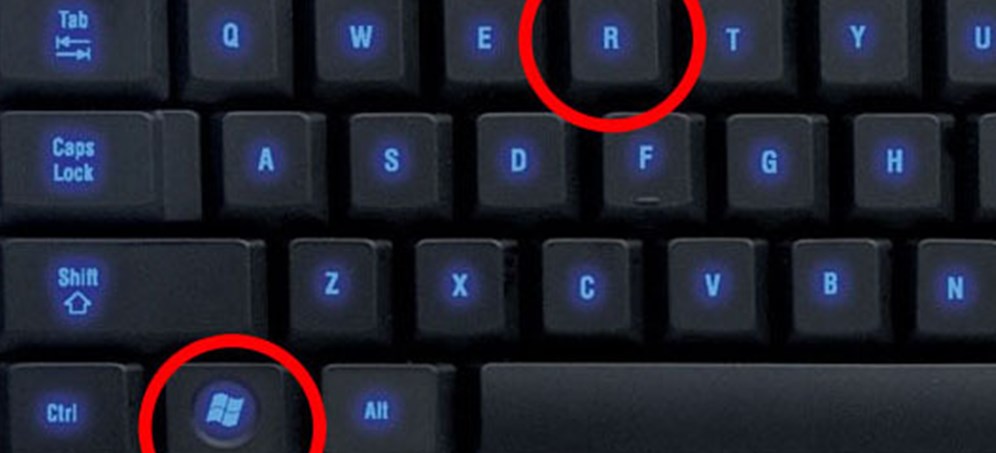
W otwartym oknie Uruchom wpisz polecenie „netplwiz” i kliknij OK.
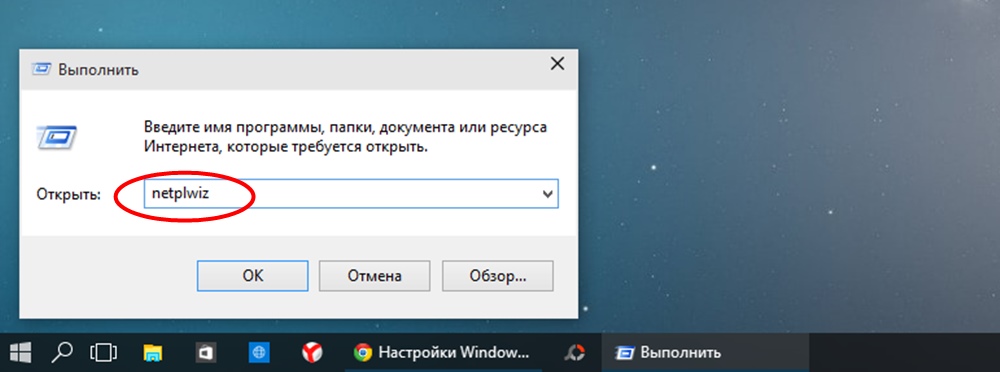
W oknie „Konta użytkowników”, które się otworzy, odznaczamy opcję „Wymagaj nazwy użytkownika i hasła”, a następnie zapisz wprowadzone zmiany, klikając OK.
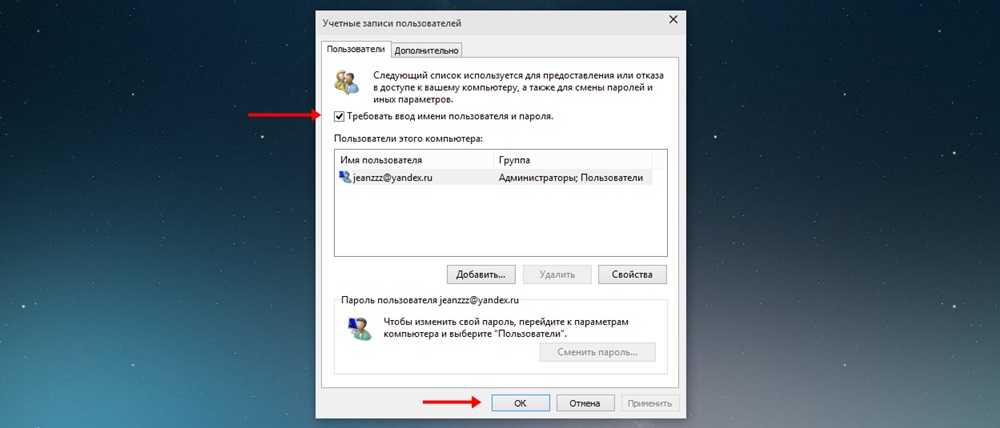
W ostatnim kroku zostaniesz poproszony o dwukrotne wprowadzenie hasła, aby potwierdzić, że naprawdę chcesz wyłączyć wprowadzanie hasła podczas logowania do systemu Windows 10.
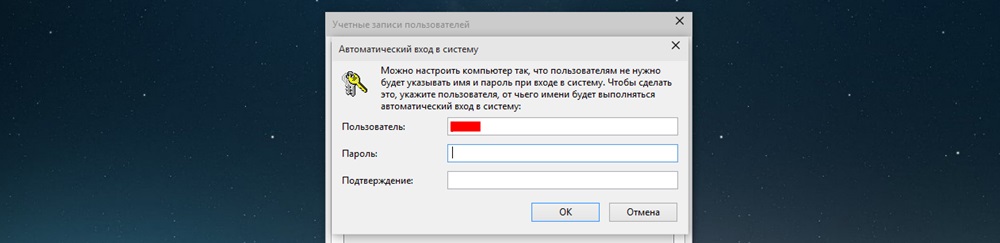
To wszystko. Windows 10 nie będzie już wymagał podawania hasła podczas logowania. Twój komputer uruchomi się samoczynnie do stanu stacjonarnego, gdy będziesz na przykład rano zajmować się swoimi sprawami.
Notatka! Wyłączenie wprowadzania hasła podczas rozruchu w systemie Windows 10 zostanie wyłączone dopiero od drugiego restartu. Oznacza to, że przy następnym wyłączeniu i włączeniu komputera konieczne będzie wprowadzenie hasła. Być może jest to usterka systemu operacyjnego, a może jego dodatkowa ochrona.
Muszę to powiedzieć włącz wprowadzanie hasła podczas logowania do systemu Windows 10 możesz to zrobić w ten sam sposób.
PS: Po napisaniu artykułu w komentarzach poniżej pojawił się następujący wpis: „ Po wszystkich sugerowanych działaniach uruchomiłem ponownie dwukrotnie; Początkowo nie wymaga hasła, ale jeśli bukowa pokrywa zostanie zamknięta i otwarta ponownie, ponownie poprosi o podanie hasła.» Użytkownik Windowsa 10 miał całkowicie naturalne i uczciwe pytanie. Dlatego dodaję tutaj sposób na poradzenie sobie z tym zadaniem.
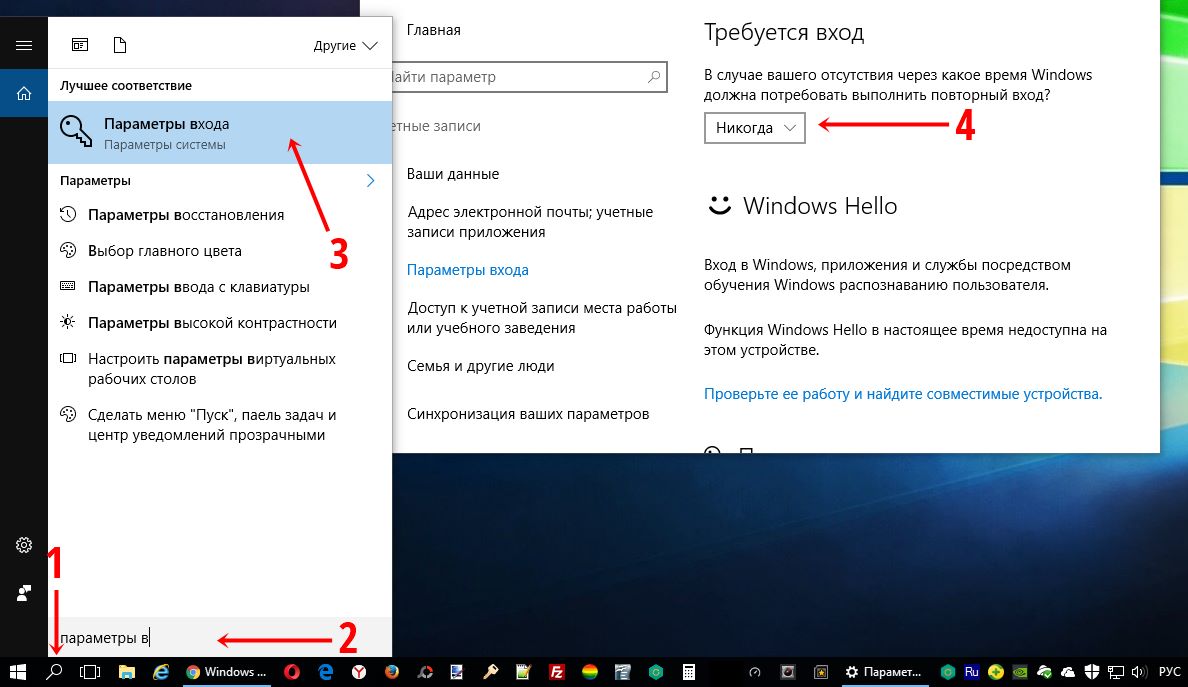
Wcześniej jesteśmy z Tobą wyłączyłem żądanie hasła podczas włączania lub ponownego uruchamiania komputera. I w tym przypadku (zamknięcie pokrywy laptopa) komputer przechodzi w tryb uśpienia. O wyglądzie hasła po wyjściu z tych stanów decydują zupełnie inne parametry. A oto jak to wyłączyć:
- Przejdź do paska wyszukiwania na pasku zadań (lupa obok menu Start)
- Wpisz frazę " Opcje logowania»
- Uruchom znalezione narzędzie ” Opcje logowania» .
- W obszarze Wymagane logowanie wybierz „ Nigdy».
Zatem ty i ja jesteśmy nieruchomi wyłączyłem żądanie hasła w systemie Windows 10 po przebudzeniu ze snu .
 Sandboxie pobierz Sandboxie w języku rosyjskim pobierz sandbox za darmo
Sandboxie pobierz Sandboxie w języku rosyjskim pobierz sandbox za darmo Jak wyłączyć powiadomienia PUSH (alerty) w przeglądarkach: Google Chrome, Firefox, Opera
Jak wyłączyć powiadomienia PUSH (alerty) w przeglądarkach: Google Chrome, Firefox, Opera 25 narzędzi online do generowania łatwych do wymówienia i losowych haseł
25 narzędzi online do generowania łatwych do wymówienia i losowych haseł Jak korzystać z CCleanera
Jak korzystać z CCleanera Programy do trwałego usuwania plików
Programy do trwałego usuwania plików Kopia zapasowa systemu Windows 10
Kopia zapasowa systemu Windows 10 Jak włączyć tryb incognito w przeglądarce Chrome
Jak włączyć tryb incognito w przeglądarce Chrome